스마트폰으로 동영상을 자주 찍는 편입니다만,
손으로 들고 찍으면 너무 많이 흔들려서 고민이 많이 되었답니다.
그러다가 짐벌(스타비라이쟈)이라는걸 알게 되었고,
수 많은 모델중에 가장 마음에 들었던 스위프트캠(swiftcam)의 M3S 라는 모델을 알게 되었습니다.
가장 편리한 스마트폰용 3축 짐벌이었어요.,
이것만 있으면 전문가 같은 동영상을 찍을 수 있답니다.
===== 2017-02-10 내용추가 ================
구입 후 몇달이 지난 지금, 사용소감을 적습니다.
처음에는 상당히 좋아보입니다. 제품 프로모션 영상도 나름 잘 찍어놔서 좋은줄 알았는데,
여행가서 사용하다보니 몇가지 안좋은 점이 있었습니다.
1. 바람이 조금 부는 바닷가라든지 이런 곳에서는 바람의 영향으로 오동작을 자주 일으키기 때문에 사용할수가 없더군요.
2. 건전지!! 어느날 전원도 안들어와서 꺼내봤더니 건전지에 아주 조그만한 구멍이 나 있더군요. 건전지 내부의 액체가 흘러내려 건전지 3개 전부 충전도 안되고 해서 버려야했습니다. 게다가 이 건전지는 스위프트캠 전용 충전지라 따로 2만원이 넘는 가격으로 주문해서 중고로 팔아버렸습니다.
3. 그냥 일상생활에 사용해도 가끔씩 오동작할때가 많습니다.
SWIFTCAM M3S!
꽤 좋아보이긴 하지만, 조금 더 다른 제품을 고려해보시는걸 추천합니다.
건전지도 상당히 빨리 소모됩니다.
전원이 들어오면 본체 앞쪽에 파란불이 깜빡여서 괜히 신경쓰이고 비행기 내에서 창문으로 바깥풍경 촬영하는데 창문에 파란불이 깜빡거리는거까지 찍혀서 손가락으로 램프부분 가리고 찍고 그랬습니다.
================================
이게 swiftcam M3s 의 박스입니다.
생각보다 작았어요.
구입할려고 했을당시에는 모든 쇼핑몰에 재고부족으로 구입이 안되고 있었는데..
겨우 물량이 풀려서 구입을 했더니,
모델명이 다시 고쳐서 스티커가 붙어져 있더군요.
무슨 문제가 있어서 다시 고친건가???
아무튼 하얀색 박스에서 꺼내보니
오른쪽의 검정색 상자가 나왔습니다.
이걸 열어보면......
짐벌에 대해 간단하게 설명이 되어 있습니다.
여기서 또 한번 열어보면...
이런 천케이스가 들어있습니다.
근데 그냥 얇은 천케이스에요.
이동할때에는 여기에 짐벌을 넣어서 이동을 하면 기스가 안나겠죠?
그리고 이 천케이스를 빼보면 그 아랫쪽에는 설명서가 들어있습니다.
저는 일본에 거주중이라, 설명서는 일본어로 되어 있었어요.
이렇게 각 부분마다 설명이 되어 있고요.
주의사항등이 적혀있답니다.
설명서 아랫쪽에는 아래 사진을 봐주세요.
이렇게 포장되어 있고요.
본체쪽의 스폰지를 빼보면...
본체가 모습을 들어냅니다.
Swiftcam M3S 는 이렇게 포장이 되어 있답니다.
그럼, 본체를 빼 보겠습니다.
본체는 이렇게 생겼어요.
크기가 어느정도 되는지 보기 위해 손으로 한번 잡아보겠습니다.
이 정도의 크기에요.
생각보다 조금 큰 편이에요.
무게도 오래 들고 있으면 조금 무겁더군요.
상자에서 물건을 다 꺼내보면 이렇게 들어있습니다.
충전기를 먼저 볼까요?
충전기는 마이크로 USB 단자로 되어 있고요.
일반 USB 전원으로 충전이 가능합니다.
충전 시간은 완충까지 3시간이고,
짐벌 사용시간은 1시간 30분이라고 하네요.
충전지도 3개가 들어가 있는데요.
이건 짐벌 전용 충전지라 일반 비슷한 사이즈의 건전지와는 사이즈가 조금 다르데요.
그래서 이 충전지 외에는 짐벌에 맞는 건전지는 없다고 하는거 같아요.
본체에 이 건전지 3개를 다 넣어야 작동합니다.
그리고 이건 20g의 추 입니다.
iPhone6 plus 나 큰 스마트폰의 경우 이걸 본체에 끼워서 무게를 맞춰줘야 합니다.
이 추의 뒷면을 보다 보면 이렇게 쇠덩어리가 붙어있답니다.
이건 어떻게 끼우냐면요...
저기 빨간색으료 표시한 부분쪽에 끼워야 합니다.
핸드폰을 끼울때에는 간단합니다.
위의 볼록 튀어나온 부분을 누르면...
이렇게 집게 형태로 늘어납니다.
이 사이에 핸드폰을 끼워넣으면 된답니다.
위의 사진은 정면쪽 사진입니다.
저기 하얀색 버튼이 전원 버튼입니다.
이건 후면인데요.
이런 조이스틱이 붙어있습니다.
Swiftcam M3S (스위프트캠 M3S) 전원을 넣은 다음에 저 조이스틱을 가운데로 되어있는 상태에서
2초정도 눌러줍니다. 그러면 작동을 시작한답니다.
이 조이스틱은 상하좌우로 움직이는데요.
조이스틱으로 조절을 하면 전동으로 화면의 방향이 움직인답니다.
이건 아랫부분인데요.
저 부분을 열어서 건전지를 넣는답니다.
건전지를 닫고 뚜껑을 닫으면 연장으로 더 길게 한다던지...
삼각대에 고정할 수 있도록 홈이 파여져 있습니다.
아이폰6를 끼워보면 이런 느낌입니다.
크기가 꽤 크지요?
아... 그리고 조금전의 20g짜리 추는 저기 빨간색 화살표로 표시한 부분에 끼워서
전원이 안넣은 상태애서 핸드폰이 수평이 되게 위치조절을 한다음에
전원을 넣어서 이용을 하시면 됩니다.
전원을 넣어면 앞쪽 부분에 저렇게 파란색으로 램프가 들어오는데요.
깜빡깜빡 거리기도 하고 그래서....
어두운 곳에서 찍으면 저부분이 정면이기 때문에
동영상에 파란색 램프가 깜빡깜빡 거리는게 같이 찍히는 문제점이 있더군요.
건전지도 빨리 달게 왜 저런 램프를 달았는지 알수가 없네요.
3축 짐벌의 모드는 3가지 모드가 있습니다.
1번 모드는 짐벌의 빨간색 화살표로 표시한 부분에 램프로 젤 윗부분에 파란색으로 표시되고요.
모드 변경방법은 조이스틱을 한번 꾹 눌러주면 모드가 변경됩니다.
이게 2번 모드입니다.
2번 모드가 되면 녹색으로 가운데 램프가 켜집니다.
또 다시 조이스틱을 눌러서 3번 모드로 바꿔보면...
3번째 램프에 주황색으로 켜집니다.
이건 직접 사용해봐야 각 모드별로 어떤 동작을 하는지 알 수 있는데요.
동영상으로 찍어봤으니 한번 참고해주세요.
중간중간 모드를 바꿔가면서 찍었어요.
어떤 동작을 하는지 봐주세요.
중간중간 조이스틱을 누르는데요.
그때마다 모드가 변경됩니다.
손목을 좌우로 돌리면 스마트폰의 방향이 부드럽게 이동을 하는 모드가 있는가하면...
3번째 모드가 화면이 고정이라서...
손목으로 방향을 바꿔도 한곳만 계속 바라보는 모드가 있습니다.
개인적으로는 2번 모드를 가장 많이 쓸것 같더군요.
swiftcam사에서 찍은 샘플 동영상은 아래의 동영상을 봐주세요.
어때요?
이게 다 Swiftcam M3S (스위프트캠 M3S) 으로 찍은 영상이랍니다.
어떠세요?
스마트폰용 3축 짐벌!
지금 수많은 모델들이 많이 나와있지만,
그중에서 기능이 가장 많은 Swiftcam M3s 가 가장 좋은거 같네요.
충전할때에는 이렇게 3개의 건전지를 다 넣어서 충전을 하는데요.
개별 충전도 가능합니다.
건전지를 다 끼우고 충전을 해보면...
각 건전지 윗부분에 저렇게 빨간색으로 램프가 들어옵니다.
이렇게 뚜껑을 닫고 3시간정도 기다려보면...
충전이 다된 건전지는 램프의 색이 파란색으로 바뀐답니다.
아직 건전지 하나가 충전이 안되어서 빨간색으로 되어 있네요.
USB 충전으로도 충전이 되니 배터리팩 들고 다니면서 충전을 할 수 있어서 좋은거 같아요.
따로 충전지 셋트를 팔아주면 좋을텐데 아직 안파는거 같네요.
아무튼 Swiftcam M3S (스위프트캠 M3S) 스마트폰용 3축 짐벌 개봉기 였습니다.



































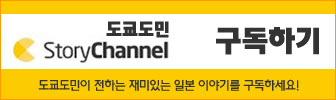




댓글